Помощь
Остались вопросы? Напишите в поддержку.
Популярные темы: Multilogin X, Multilogin 6,
-
Как получить токен Как использовать токен автоматизации в проекте Как получить ID профиля, папки и проекта Как получить ID пользователя Пример автоматизации с Selenium Пример автоматизации с Playwright Пример автоматизации Puppeteer Автоматический вход в Multilogin Автоматический сбор файлов cookie Автозапуск агента Преобразование списков прокси в файлы JSON для API Экспорт данных прокси из профилей FAQ: АвтоматизацияПодключение агента Проверка прокси Сохранение данных профиля Использование Multilogin на macOS Скорость работы приложения Multilogin не запускается Профиль и/или прокси не работает Ошибка: Не удалось получить данные профиля Отмена автоотправки логов агента Блокировка аккаунта: возможные решения FAQ: Устранение неполадок
-
Ошибка: Failed to get IP data: can't connect through proxy Ошибка: Javax.crypto.badpaddingexception: pad block corrupted Статус: Идет обновление… Загрузка (1) из 2 компонентов Профиль не запускается в Multilogin 6 Ошибка: Не удалось создать отпечаток Имя пользователя Windows не на латинице ведёт к неполадкам с подключением Ошибка: Mimic/Stealthfox executable is not found Браузерный профиль показывает статус «Ошибка» в Multilogin 6 Ошибка JavaScript при переключении в ночной режим в Multilogin 6 Другие ошибки и их решения в Multilogin 6
Статус: Идет обновление… Загрузка (1) из 2 компонентов
Автор Yana Shcharbina
Обновлена September 6th, 2024
Содержание
Обычно при установке приложения загрузка компонентов занимает 5-10 минут и зависит от скорости интернет-соединения, но бывают случаи, когда загрузка длится очень долго или не прекращается вовсе. Если при запуске Multilogin у вас возникла проблема с бесконечной загрузкой компонентов (не пропадает зелёная полоса статуса как показано на скриншоте ниже), вы можете попробовать несколько решений.

Системные требования
Убедитесь в том, что на вашем устройстве достаточно свободной памяти (как минимум 1 ГБ) и что оно соответствует минимальным системным требованиям.
Интернет-провайдер
Некоторые интернет-провайдеры могут блокировать домены ww.multilogin.com и www.multiloginapp.com. Вот несколько примеров:
- Three UK
- Yota
- MegaFon
- Virgin Media
- Vivo (Бразилия)
Чтобы проверить это, подключитесь к VPN, другой Wi-Fi сети или мобильному интернету, а затем перезапустите приложение. Это решение также может помочь при низкой скорости интернета.
Сторонние приложения
Антивирус, брандмауэр (фаервол), VPN и некоторые прокси-приложения (например, Proxifier и SocksEscort) могут блокировать подключение к Multilogin. Лучше всего их деинсталлировать, но вы также можете попробовать их отключить или добавить Multilogin в список разрешённых приложений.
Компоненты приложения
Если вышеописанными способами не удалось решить проблему, попробуйте дать приложению возможность скачать браузерные компоненты заново:
- Перейдите в папку \.multiloginapp.com\data в папке пользователя:
- Windows: C:\Users\%username%\.multiloginapp.com\data
- macOS: /Users/%username%/.multiloginapp.com/data
- Linux: /home/%username%/.multiloginapp.com/data
Чтобы найти папку на macOS, откройте Finder и нажмите сочетание клавиш Cmd + Shift + H, чтобы открыть папку пользователя, затем нажмите Cmd + Shift + . (точка), чтобы увидеть скрытые файлы и открыть папку multiloginapp.com/data.
- Удалите папку deps.
- Откройте Multilogin и дождитесь, пока браузерные компоненты загрузятся заново.
Отправьте нам логи
Если проблема все ещё возникает, пришлите нам лог файлы. Чтобы они отобразили необходимые нам данные, выполните следующие шаги.
- Перезапустите Multilogin.
- Воспроизведите проблему (например, откройте или отредактируйте профиль и так далее).
- Нажмите «Мой аккаунт» → «Открыть директорию логов».
- Добавьте все файлы в ZIP или RAR архив и пришлите их нам на почту support@multilogin.com.
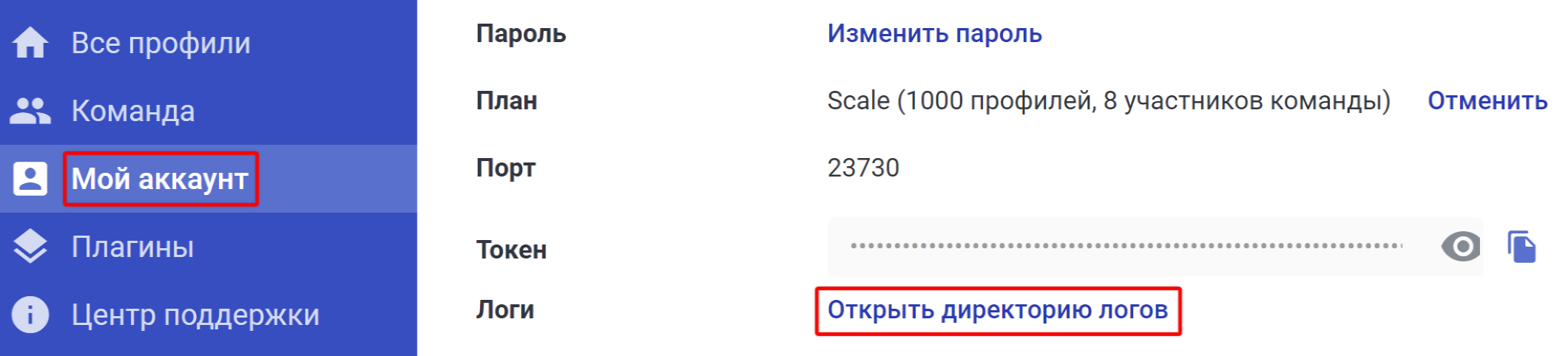
 Multilogin X
Multilogin X
 Multilogin 6
Multilogin 6